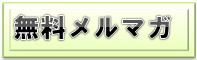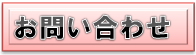この度人気のWordPressテーマSimplicityを導入すると、記事本文の右下に投稿者名が表示されることに気づきました。
これって何か気持ちが悪いではありませんか!
調べてみました。
何故その様になっているかというと、これがないと、ウェブマスターツールなどで「エラー: Missing required hCard “author”.」などと出るからだそうです。
でも、このままにしていると、危険なことがわかしました、
WordPressのソース情報からユーザー名(ログイン名)を知ることも可能なのですが、あからさまに投稿者名にadminなどと表示されている場合は、「この人、セキュリティーに疎そう」くらいは思われるかもしれません。(adminだと確実に自動攻撃ツールの的になると思います。
このままだと、悪意のある第三者が不正にログインしようとする情報を相手に一つ渡していることになります。
そこで
対策をしょう
デフォルトのままでは、WordPressのユーザー名が表示されてしまいます。
★デフォルト=「初期設定・標準設定」のこと。
デフォルトの設定は変更しよう
投稿者名表示は、Wordpressのデフォルトのまま使用していると、ログイン名が表示されるのを消す方法を紹介します。
デフォルトのままでは、WordPressログイン時のユーザー名が表示されてしまいます。
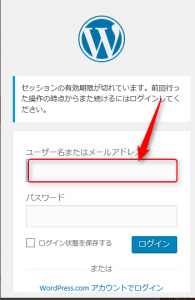
ウェブマスターツールにエラーが出ても関係ないという場合は、投稿者情報を消すこともがきます。
★エラーが出ていたとしても、現在のところ、検索結果に差はないとは言われています。
1)投稿者情報を消すには、WordPress管理画面の「外観→カスタマイズ→レイアウト(投稿・固定ページ’)をチェックします。
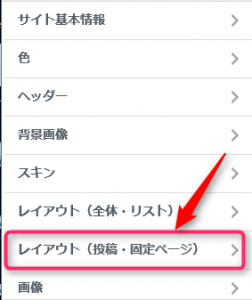
2)左側の項目下方にある「投稿者情報の表示」のチェックをオフにします
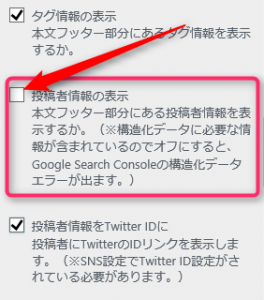
あともう一つの設定は、プロフィール情報を変更します。
スポンサーリンク
プロフィールの表示名を変更しよう
1)WordPress管理画面の「ユーザー→あなたのプロフィール」に移動してください。
個々の、「ユーザー名」と「ブログ上の表示名」が同じなら変更した方が良いと思います。
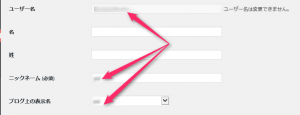
デフォルトの状態だとユーザー名とプログラム上の表示名が同じになっています。
2)ニックネームを書き込みますと、ブログ上の表示名を変えることができます。
3)左下方の「プロフィールを変更」をクリックします。
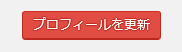
4)左上方端にある家のマークをチェックして、投稿画面をみて変更にしているかを確認してください。
![]()
これで、いたずらされるリスクが減少したことになります。
お疲れ様でした。
★ご紹介しているサイトの画像は作成当時のものですので、
デザインが変更になっていたりするかもしれません。
項目に大きな変更はないと思いますのでご了承ください。
あなた様のスキルアップに、お役にたてば幸いです。
この度
『灰色の現状から脱皮したスキルのヒストリー』を無料レポート
にしました。
脳活でサイキックにめざめ望む人生を生きる方法『脳活ドリーム・ライフ物語』
①養生氣功編 ②陽宅風水編 ③言霊アフォーメイション編
④引き寄せの法則:ソールメイト編 総まとめ編
数々の世間の波頭を潜りぬける方法をドキュメント物語にしています。
無料メルマガを、お申込みいただいたあなたの
メルマガ特典『脳活ドリーム・ライフ物語』とさせていただきます。
初心者さんにも安心なメルマガです。
ブログには書ききれない新情報なども配信してまいりますので、
ぜひご登録ください。
あなた様のトライにお役立てていただく様に
心を込めて配信させていただきます(^-^)
明るい未来を目指すあなた様のお力になれることが、
私の最大の喜びです。
どうぞよろしくお願いいたします。
お気軽に、感想、お悩み、ご相談はこちらからどうぞ(^▽^)
 最後までお読みいただきありがとうございます 。
最後までお読みいただきありがとうございます 。
ブログランキング参加中です♫
あなたの優しい応援クリックが励みになります(^^♪
スポンサーリンク